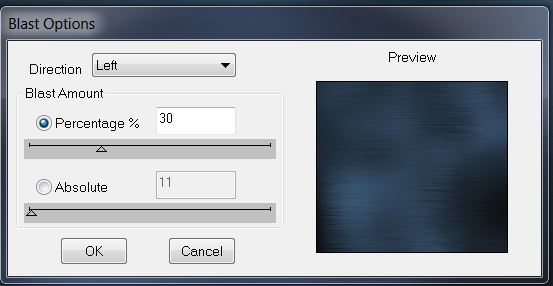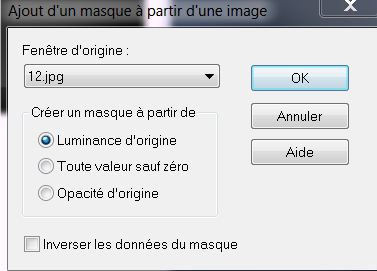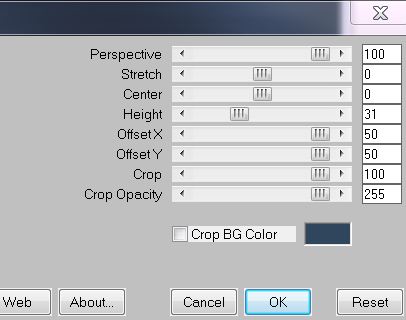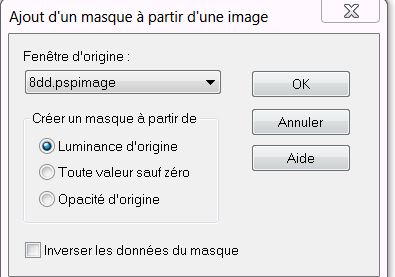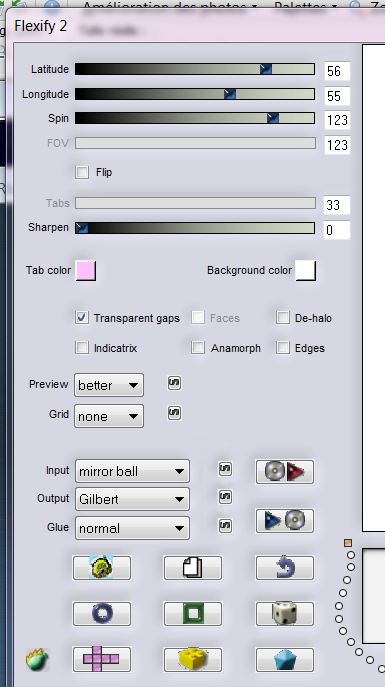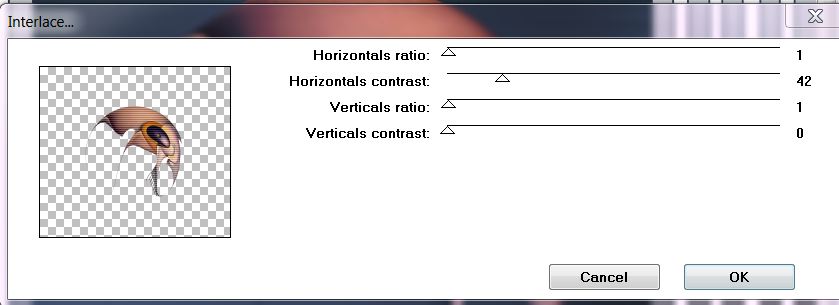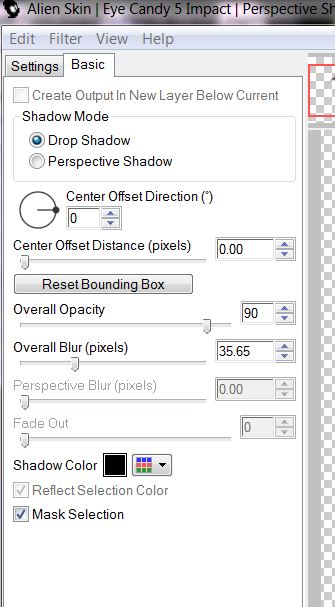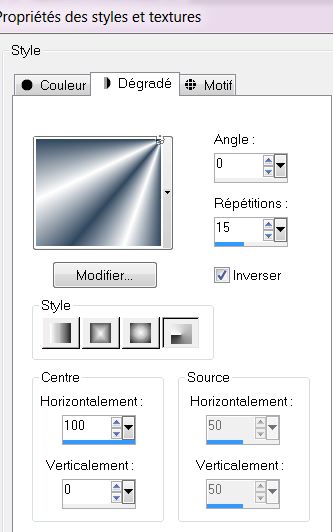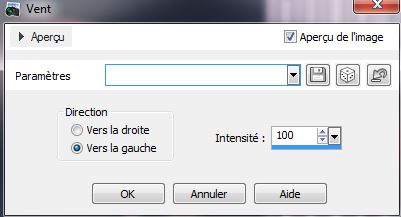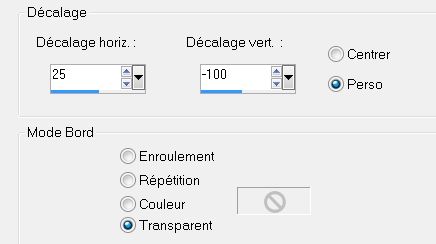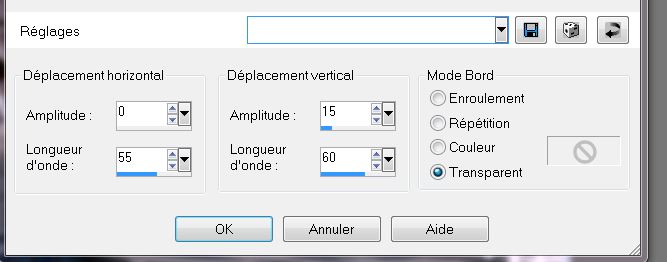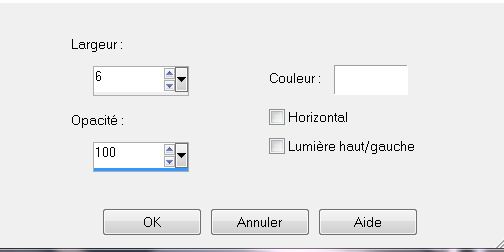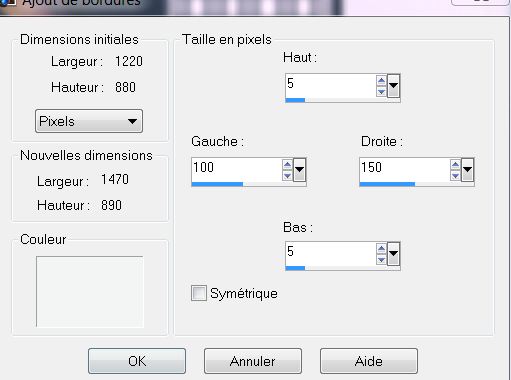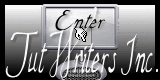|
Abstrait
Neue
Übersetzungen hier
Diese Tuben sind von MTm - Nicole und Claudia Viza Oder der Besitzer um Erlaubnis fragen diese Tuben zu benutzen gemacht. Die Tuben die ich für meine Lektionen benutze sind von anderen Gruppen, die ich im Internet gefunden habe. Respektieren die Urheber . Danke schön Renée ********** Diese Plugins DBS flux Mura's Meister Flaming Pear Unplugged Tools EyeCandy 5 Impact Besuchen Sie hier meine Website :http://www.reneegraphisme.fr/filtres/Mes%20filtres.html Wir fangen an. 1. Datei: Öffne das Bild: ''fond 1'' Hintergrundebene umwandeln=Raster 1 2. Effekte –Plugins - DSB Flux -Blast
3. Ebenen- Neue Rasterebene. Aktivieren Sie Ihr Farbverlaufswerkzeug und fülle die Ebene mit weiß 4. Ebenen-Neue Maskenebene aus Bild und wähle: ''masque 12'
5. Ebenen- Einbinden- Gruppe zusammenfassen 6. Effekte -Plugins Mura's Meister - Perspective Tilling
8. Effekte- Verzerrungseffekte -Wirbel 60 9. Effekte- Verzerrungseffekte –Prägestempel 100 10. Effekte- 3D Effekte-Slagschatten: 1/3/100/2 schwarz 11. Ebenen- Neue Rasterebene. Aktivieren Sie Ihr Farbverlaufswerkzeug und fülle die Ebene mit weiß 12.Ebenen-Neue Maskenebene aus Bild und wähle Maske: ''8dd''
13.Ebenen- Einbinden- Gruppe zusammenfassen 14. Verschiebungswerkzeug:Verschieben Sie die Maske ein wenig nach oben 15. Öffne die Tube''Mtm_abstrac_50-Kors'' -Diese Tube zuerst mit dem Filter bearbeiten und noch nicht als neue Ebene einfügen 16.Auf diese Tube: - Effekte - Plugins - Flaming Pear -Flexify2
* Bearbeiten- Kopieren -Bearbeiten - Als neue Ebene einfügen - (sie steht gleich richtig) 17. Effekte -Plugins -Unplugged Tools – Interlace
18. Ebenenpalette: Stelle den Mischmodus auf Hartes Licht". Deckfähigkeit auf 65% 19. Effekte- Plugins - EyeCandy 5- Perspective shadow - drop shadow lowest
20. Öffne die Tube ''main bleu'' Bearbeiten - Kopieren - als neue Ebene einfügen und verschiebe die Tube wie im Beispiel gezeigt
21. Öffne die Tube ''3 sphères ''Bearbeiten - Kopieren - als neue Ebene einfügen * Verschiebe sie wie im Beispiel gezeigt
22.Ebenenpalette: Stelle den Mischmodus auf "Helligkeit-Vorversion" Deckfähigkeit auf 46 % 23. Öffne die Tube ''tubeclaudiaviza-mix34'' Bearbeiten - Kopieren - Als neue Ebene einfügen *Objektauswahlwerkzeug: (k) verzerre sie wie im Beispiel gezeigt
24. Ebenenpalette: Stelle den Mischmodus auf "Helligkeit-Vorversion" Deckfähigkeit auf 49 % 25.Bilderrahmen:- Öffne die Tube''abstrait-3 cadres'' Bearbeiten - Kopieren - Als neue Ebene einfügen und verschiebe wie im Beispiel gezeigt 26 Aktiviere Auswahlwerkzeug (S) Rechteck : ziehe je ein Rechteck in das Innere der drei Rahmen so wie im Beispiel gezeigt
27. Ebenen- Neue Rasterebene 28. Öffne die Tube ''f5'' Bearbeiten- Kopieren- Bearbeiten-In eine Auswahl einfügen 29.Auswahl-Auswahl aufheben 30. Ebenen- Einbinden-Nach unten zusammenfassen 31. Ebenen- Neue Rasterebene 32. Materialeigenschaften: Vordergrundfarbe auf :weiß Hintergrundfarbe auf: #31475e 33.Erstellen Sie ein Vordergrund-Hintergrund Farbverlauf (Strahlenförmig) mit diesen Einstellungen. Auswahl- Auswahl laden/speichern - Auswahl laden aus Datei und wähle Auswahl:''renee_abstrait'' . Aktivieren Sie Ihr Farbverlaufswerkzeug und fülle die Auswahl mit dem Farbverlauf
34. Auswahl-Auswahl aufheben 35. Effekte- Verzerrungseffekte -Wind 100 Von links
36.Ebenen- Duplizieren 37.Effekte - Bildeffekte-Verschiebung
38. Ebenen- Einbinden-Nach unten zusammenfassen 39. Effekte- Verzerrungseffekte -Welle
40. Ebenenpalette: Stelle den Mischmodus auf "Hellere Farbe" 41. Effekte- Textureffekte - Jalousi/ Farbe weiß
42. Deckfähigkeit auf 49% 43. Öffne die Tube '' tubeclaudiaviza-oeil ''Bild-Größe ändern mit 45%. Bearbeiten - Kopieren - als neue Ebene einfügen und verschiebe die Tube an ihren Platz 44. Ebenenpalette: Stelle den Mischmodus auf "Hartes Licht " 45. Öffne die Tube ''abstrait-rayon'' Bearbeiten - Kopieren - als neue Ebene einfügen und verschiebe die Tube an ihren Platz 46. Öffne die Tube''tubeclaudiaviza-mix101''- Bild-Größe ändern mit 2 x 65%, / Bearbeiten - Kopieren - als neue Ebene einfügen und verschiebe die Tube an ihren Platz. Ebenen- Anordnen-2x nach unten verschieben 47. Ebenen- Einbinden-Sichtbare zusammenfassen 48.Bild-Rand hinzufügen mit: 10 pixels/ Farbe #2c3d4f 49. Bild-Rand hinzufügen Asymmetrisch./ Farbe #f2f4f5
50. Aktivieren Sie Ihren Zauberstab: Klicken Sie in den asymmetrische Rand 51.Effekte- Textureffekte - Jalousi/ Farbe weiß
52. Effekte-Kanteneffekte-Stark nachzeignen 53.Auswahl-Auswahl aufheben 54. Bild-Größe ändern 1025 pixels Breite 55. Öffne die Tube '''abstrait-découpe »Bearbeiten- Kopieren- Bearbeiten- Als neue Ebene einfügen 56. Ebenenpalette: stelle den Mischmodus auf "Multiplikation" Deckfähigkeit auf 79%-.Objektauswahlwerkzeug: ziehen sie die beiden Kanten so aus das sie richtig aneinander liegen und anschließend nach oben bis zum Rand 57.Ebenen- Duplizieren -Horizontal spiegeln -Ebenenpalette: stelle den Mischmodus auf "Überzug" /Deckfähigkeit auf 100% und verschiebe nach unten 58.Öffne die Tube ''abstrait-lune ''Bearbeiten- Kopieren- Bearbeiten- Als neue Ebene einfügen und verschiebe die Tube an ihren Platz 59. Öffne die Tube''nicole-etrange-18-2012' Bild-Größe ändern 75% Bearbeiten - Kopieren - als neue Ebene einfügen und verschiebe die Tube an ihren Platz 60. Bild-Rand hinzufügen mit: 5 pixels/Farbe #2c3d4f 61.Öffne die Tube"texte" (Oder schreiben Sie Ihren eigenen Text) Ich hoffe Sie hatten Spaß mit dieser Lektion Geschrieben am 18/11/2012 Ich gehöre zu Tutorial Writers Inc. Meine Tutorials sind Registriert
|

 Übersetzungen
Übersetzungen